Blendera Başlarken: Yeni Başlayanlar Kılavuzu

3D grafik yazılımı, kullanım kolaylığı ve erişilebilirlikteki gelişmeler sayesinde hızla sanatçıların cephaneliğinde standart bir araç haline geliyor.

Bütün gün tasarım yaptınız ancak varsayılan GIMP yazı tiplerinden memnun kalmadınız mı? Tasarımlarınız için harika yazı tipleri elde etmek, endişelerinizin en küçüğü olmalıdır. Neyse ki, tercih ettiğiniz yazı tiplerini web'den indirebilir ve GIMP'ye yükleyebilirsiniz.
Bu basit görevi tamamlamak için yalnızca birkaç adımı izlemeniz gerekir. GIMP'yi güzel yazı tipleri için nasıl bir yuva yapabileceğinizi görelim.
GIMP için yazı tiplerini indirebileceğiniz birçok web sitesi vardır. Bu dosyaları indirmek, web'den başka herhangi bir dosyayı indirmek gibidir.
Mükemmel bir yazı tipi kaynağı Google Yazı Tipleri'dir . Web sitesini açtığınızda, indirebileceğiniz farklı yazı tipi ailelerinin bir listesini yükler.
İndirilecek bir yazı tipi ailesi seçmek için üzerine tıklayın. Açılan sonraki sayfada , web sayfasının sağ üst köşesindeki Aileyi indir'e tıklayın.
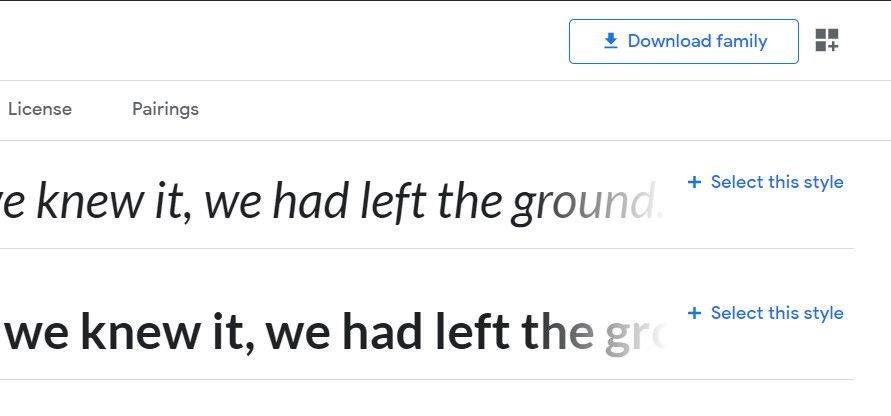
ZIP dosyası bilgisayarınıza indirildiğinde, dosyaya sağ tıklayın ve yazı tiplerini seçtiğiniz konuma çıkarmak için Tümünü Çıkar'ı seçin .
İlgili: Adobe Photoshop'a Yazı Tipleri Nasıl Eklenir
İstediğiniz yazı tiplerini indirdikten sonra GIMP'yi açın ve uygulamanın üst kısmındaki Düzenle seçeneğine tıklayın . Açılır menüden Tercihler'i seçin .
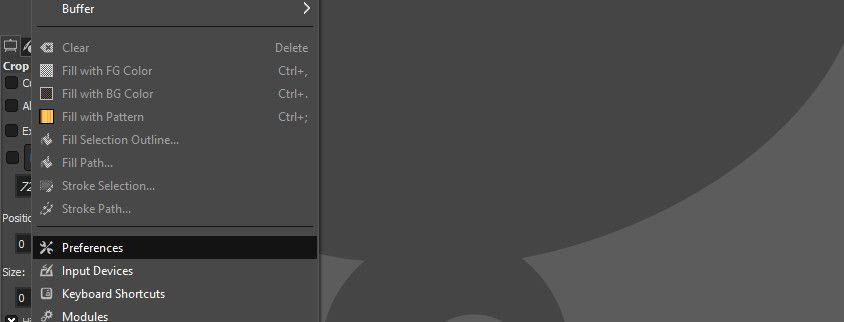
Sonraki menüde, sol alt köşeye bakın ve listeyi genişletmek için Klasörler'in önündeki artı işaretini ( + ) tıklayın .
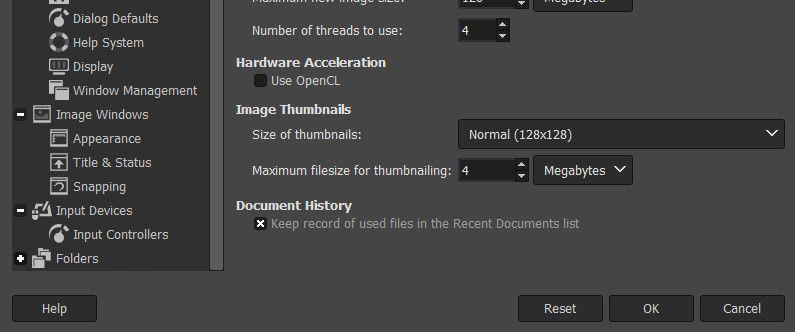
Genişletilmiş listede ilerleyin ve Yazı Tipleri üzerine tıklayın .
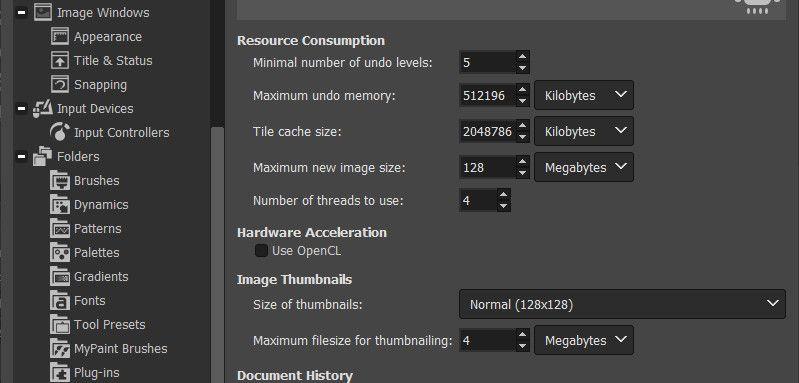
Bir sonraki menüde, o menünün üst kısmındaki Yeni klasör sembolü ekle (klasör yolu alanının solundaki ilk sembol) tıklayın.
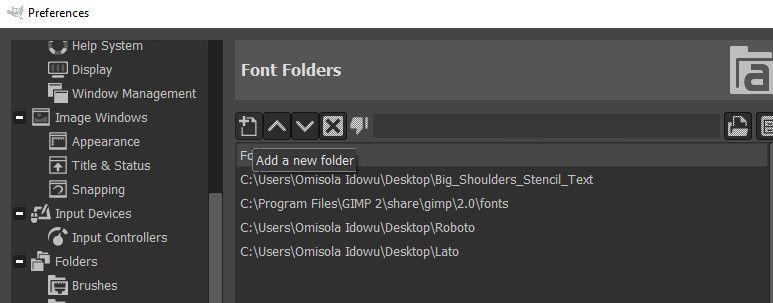
Ardından, az önce indirdiğiniz yazı tipi için PC'nize göz atmak için klasör yolu alanının hemen sağındaki dosya seçiciye tıklayın.
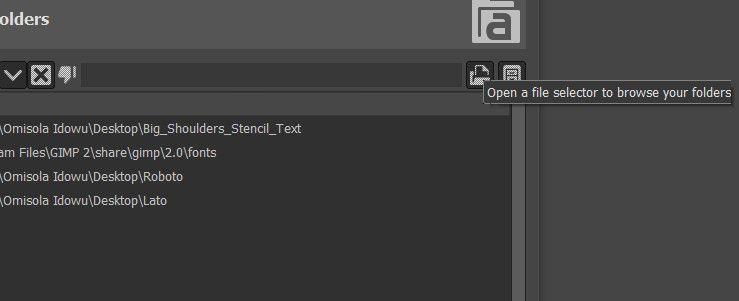
Yazı tipi ailesini bulduktan sonra onu seçin. Daha sonra, akım menünün sağ alt köşesine bir görünüm ve tıklayın OK . Seçilen yazı tipi ailesini GIMP'ye eklemek için bir kez daha Tamam'a tıklayın .
Ancak, tüm yazı tipi ailesini değil de tek bir yazı tipi eklemek istiyorsanız, bu da mümkündür. Az önce çıkardığınız klasöre gidin ve açmak için üzerine çift tıklayın.
Ardından, görünen yazı tipi listesinden tercih ettiğiniz yazı tipine çift tıklayın. Ardından, bir sonraki menüde, bu yazı tipini PC'nize yüklemek için Yükle'ye tıklayın . Ardından, bu yazı tipini GIMP'ye eklemek için yazı tipi listenizi yenileyin.
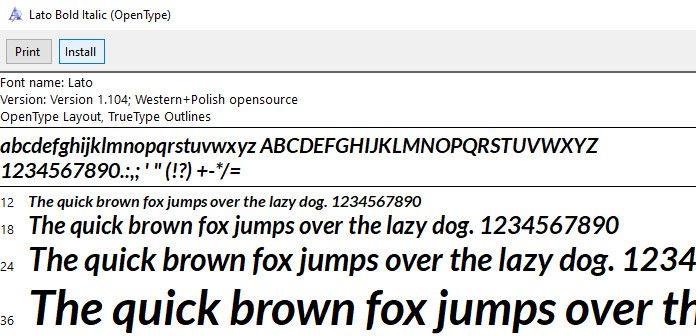
GIMP'ye tek bir yazı tipi eklemenin her zaman işe yaramadığını unutmayın. Ancak, tüm yazı tipi ailesini eklemek daha güvenilirdir.
Seçilen yazı tipini ekledikten sonra, GIMP'deki yazı tipi listenizi güncellemek için Windows'a tıklayın ve Takılabilir İletişim Kutuları'nı seçin . Açılan listeye bakın ve Yazı Tipleri'ne tıklayın .
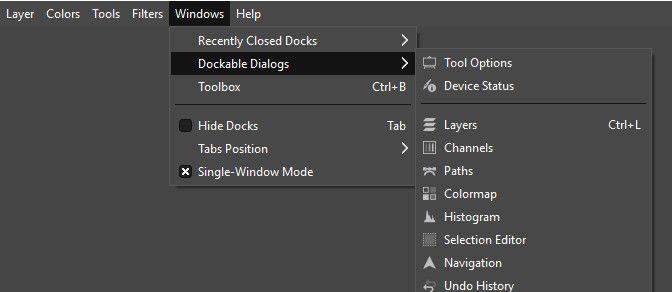
Ardından, yazı tipi paneli yüklendiğinde, GIMP'nin yazı tiplerini güncellemek için yazı tipi listesinin altındaki yenile sembolüne tıklayın.
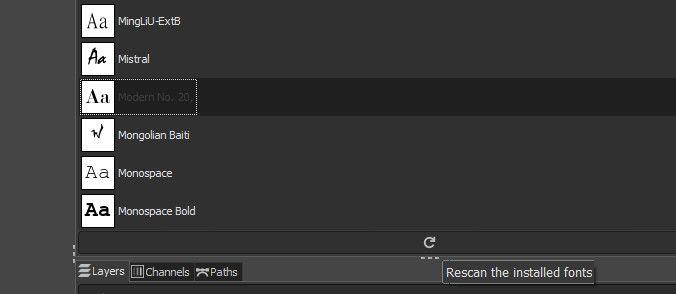
İlgili: Microsoft Word'e Yeni Yazı Tipleri Nasıl Eklenir
Beğendiğiniz yazı tiplerini ekledikten sonra, çalıştıklarından emin olmak için tasarımınızda test edebilirsiniz.
Google Yazı Tiplerini kullanmaya ek olarak, GIMP için yazı tiplerini indirmek için göz atabileceğiniz başka kaynaklar da vardır. Aşağıdakilerden bazılarına bir göz atın:
GIMP'ye eklediğiniz yazı tiplerini kaldırmak, onları eklemek kadar kolaydır. Tek yapmanız gereken GIMP'ye eklediğiniz yazı tipi klasörlerini kaldırmak ve ardından GIMP'nin yazı tiplerini yenilemek.
Ancak, ilgili yazı tiplerini GIMP'den kaldırmaktan kaçınmak için bunu yaparken dikkatli olmanız gerekir.
Mevcut birçok kaynakla, GIMP tasarımlarınız için yazı tiplerini almak kolaydır. Bu yazı tipi web sitelerinin çoğu, ücretsiz ve güzel yazı tipleri de sunar. Bu, istediğiniz kadar yazı tipi indirebileceğiniz ve denemeye başlayabileceğiniz anlamına gelir.
3D grafik yazılımı, kullanım kolaylığı ve erişilebilirlikteki gelişmeler sayesinde hızla sanatçıların cephaneliğinde standart bir araç haline geliyor.
YouTube videolarınıza altyazı eklemek, birkaç farklı nedenden dolayı yararlıdır. Bunu yapmak için de özel bir yazılıma ihtiyacınız yok—YouTube, YouTube Studio'da ihtiyacınız olan tüm araçları zaten sağlıyor.
Adobe Photoshop'taki bazı özellikler tüm ihtişamı alır. Resminizi anında dönüştüren Katman Stilleri özelliği ve hatta sihir gibi görünen Nokta Düzeltme Fırçası Aracı gibi herkesin kişisel favorileri vardır.
Premiere Pro'nun varsayılan olarak sahip olduğu tüm klavye kısayollarına muhtemelen fazlasıyla aşinasınız. Neden olmayasın? Sağlanan kısayol tuşları listesi dengelidir, eskidir ve muhafaza edilmesi kolaydır.
After Effects'te yeşil veya mavi ekran kullanarak arka planları tuşlamak, yerleşik tuşlama eklentisi olan Keylight'ın temel ayarlarını öğrendikten sonra çok daha kolay hale gelir.
Photoshop, fotoğraflarınızı tamamen dönüştürebilen güçlü bir resim düzenleme uygulamasıdır. Bununla birlikte, araçlarının ve özelliklerinin faydalarından yararlanmak için çoğu zaman kendinizi birçok zahmetli görevi tekrarlarken bulacaksınız.
Birçok amatör fotoğrafçı, bulanık fotoğraflarla ilgili sorunlarla karşı karşıya. İster aceleyle fotoğraf çekiyor olun, ister internette çok bulanık bir görüntü bulduysanız, görüntülerin nasıl bulanıklaştırılacağını bilmek oldukça yardımcı olabilir.
Adobe Lightroom zaten zengin özelliklere sahiptir, ancak üçüncü taraf geliştiriciler ve fotoğrafçılar tarafından yapılan Lightroom hazır ayarlarını yükleyerek fotoğrafları daha hızlı düzenleyebilirsiniz. Adobe Lightroom Classic'te (Sürüm 10.4) bir hazır ayarı nasıl yükleyeceğinizi öğrenelim.
Birçok görüntü düzenleyici, özellik yelpazesinin uç noktalarında yer alır. MS Paint, ciddi bir şeyi başarmak için çok basitken, Photoshop gibi araçlar çoğu insanın düzenleme görevleri için aşırıya kaçıyor.
Gerçek dünyada, insanlar kendilerini aynalarda görmeye alışkındır ve bu nedenle zihin bu versiyonu tercih etmeye kurulur. Bu nedenle, gerçek zamanlı iPhone kamera ekranı size kendinizin yansıtılmış bir versiyonunu gösterir (aslında sahtedir). Ancak Fotoğraflar uygulamasındaki son görüntü normale döner (ki bu gerçektir).
Capture One, profesyonel fotoğrafçılar arasında popüler hale gelen bir fotoğraf düzenleme yazılımıdır ve bunun iyi bir nedeni vardır. Düzenleme özelliklerinin çoğu Adobe Lightroom'a benzer olsa da, çoğu kişi Capture One'ı işlem sonrası ihtiyaçları için daha uygun buluyor.
Scene Cut Detection, Davinci Resolves'in en kullanıcı dostu özelliklerinden biridir. Sanatçıya, projeleri düzgün bir şekilde yedekte paketlenmiş olarak programa doğrudan bir yol verir.
Web siteleri tasarlamayı seven, ancak bunun yerine 9-5 kurumsal işinize kendini adamış yaratıcı bir kişi misiniz? Veya İngilizce ve İspanyolca gibi birden fazla dil biliyor musunuz? Belki içerik yazmayı seviyorsunuz ama hiç denemediniz mi?
Hareketli grafiklerin her projede yeri vardır, bazen altyazılar, altyazılar ve izleyicileri beğenmeye, yorum yapmaya ve abone olmaya çağıran gösterişli bindirmeler şeklinde. Adobe, Essential Graphics panelinin ilk sürümünü bize sunduğu 2017 yılına kadar, çoğumuz kirli işleri kendimiz yapmak zorundaydık.
Fotoğrafçılık harika bir hobidir ve zor zamanlarda çok ihtiyaç duyulan yaratıcı bir çıkış sağlayabilir. Ve bazı insanlar için bu, müreffeh ve tatmin edici bir kariyer.
Pinterest Fikir Pinleri, içerik oluşturucuların ilham verici içerik oluşturmaları ve platformdaki topluluklarıyla etkileşim kurmaları için harika bir yol sağlar. Hikaye Pinlerinden farklı olarak Fikir Pinleri kalıcıdır ve 24 saat sonra kaybolmaz.
Luminar AI, kullanımı kolay araçlar dizisiyle fotoğraflarınızın öne çıkmasına yardımcı olabilir. Hepsi de insanların fotoğraflarını geliştirmek için kullanılabilecek en iyi özelliklerinden bazılarını ve fotoğrafını çektiğiniz hemen hemen her şeyi keşfedeceğiz.
Telefon değiştiriyorsanız, yeni bir fotoğraf depolama hizmeti arıyorsanız veya anılarınızı yedeklemek istiyorsanız, muhtemelen Google Fotoğraflar'dan resimlerinizi ve videolarınızı nasıl dışa aktaracağınızı bilmek istersiniz.
Facebook'tan LinkedIn'e ve Reddit'e kadar, her birkaç yılda bir yeni bir sosyal medya platformu ortaya çıkıyor, dikkatleri üzerine çekiyor ve bir internet yıldızı haline geliyor. En son yarışmacı OnlyFans.
3D grafik yazılımı, kullanım kolaylığı ve erişilebilirlikteki gelişmeler sayesinde hızla sanatçıların cephaneliğinde standart bir araç haline geliyor.
YouTube videolarınıza altyazı eklemek, birkaç farklı nedenden dolayı yararlıdır. Bunu yapmak için de özel bir yazılıma ihtiyacınız yok—YouTube, YouTube Studio'da ihtiyacınız olan tüm araçları zaten sağlıyor.
Adobe Photoshop'taki bazı özellikler tüm ihtişamı alır. Resminizi anında dönüştüren Katman Stilleri özelliği ve hatta sihir gibi görünen Nokta Düzeltme Fırçası Aracı gibi herkesin kişisel favorileri vardır.
Premiere Pro'nun varsayılan olarak sahip olduğu tüm klavye kısayollarına muhtemelen fazlasıyla aşinasınız. Neden olmayasın? Sağlanan kısayol tuşları listesi dengelidir, eskidir ve muhafaza edilmesi kolaydır.
After Effects'te yeşil veya mavi ekran kullanarak arka planları tuşlamak, yerleşik tuşlama eklentisi olan Keylight'ın temel ayarlarını öğrendikten sonra çok daha kolay hale gelir.
Photoshop, fotoğraflarınızı tamamen dönüştürebilen güçlü bir resim düzenleme uygulamasıdır. Bununla birlikte, araçlarının ve özelliklerinin faydalarından yararlanmak için çoğu zaman kendinizi birçok zahmetli görevi tekrarlarken bulacaksınız.
Birçok amatör fotoğrafçı, bulanık fotoğraflarla ilgili sorunlarla karşı karşıya. İster aceleyle fotoğraf çekiyor olun, ister internette çok bulanık bir görüntü bulduysanız, görüntülerin nasıl bulanıklaştırılacağını bilmek oldukça yardımcı olabilir.
Adobe Lightroom zaten zengin özelliklere sahiptir, ancak üçüncü taraf geliştiriciler ve fotoğrafçılar tarafından yapılan Lightroom hazır ayarlarını yükleyerek fotoğrafları daha hızlı düzenleyebilirsiniz. Adobe Lightroom Classic'te (Sürüm 10.4) bir hazır ayarı nasıl yükleyeceğinizi öğrenelim.
Birçok görüntü düzenleyici, özellik yelpazesinin uç noktalarında yer alır. MS Paint, ciddi bir şeyi başarmak için çok basitken, Photoshop gibi araçlar çoğu insanın düzenleme görevleri için aşırıya kaçıyor.
Capture One, profesyonel fotoğrafçılar arasında popüler hale gelen bir fotoğraf düzenleme yazılımıdır ve bunun iyi bir nedeni vardır. Düzenleme özelliklerinin çoğu Adobe Lightroom'a benzer olsa da, çoğu kişi Capture One'ı işlem sonrası ihtiyaçları için daha uygun buluyor.

















